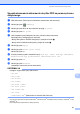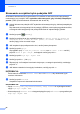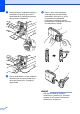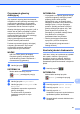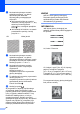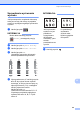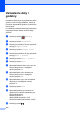Basic User's Guide
Table Of Contents
- Podstawowy Podręcznik Użytkownika MFC-J6520DW MFC-J6720DW
- Podręczniki użytkownika i gdzie można je znaleźć?
- Spis Treści
- 1 Informacje ogólne
- Korzystanie z dokumentacji
- Dostęp do narzędzi Brother (Windows® 8)
- Uzyskiwanie dostępu do Rozszerzonego Podręcznika Użytkownika oraz Podręczników oprogramowania i obsługi dla sieci
- Dostęp do podręczników zaawansowanych funkcji
- Dostęp do pomocy technicznej Brother (Windows®)
- Dostęp do pomocy technicznej Brother (Macintosh)
- Panel sterowania – informacje ogólne
- Ustawienia skrótów
- Ustawienia głośności
- Ekran dotykowy LCD
- 2 Ładowanie papieru
- Ładowanie papieru i innych nośników druku
- Ładowanie papieru na tacy papieru #1
- Ładowanie papieru do tacy papieru #2 (MFC-J6720DW)
- Ładowanie papieru do ręcznego gniazda podawania
- Obszar, w którym nie można drukować
- Ustawienia papieru
- Akceptowany papier i inne nośniki druku
- 3 Ładowanie dokumentów
- 4 Wysyłanie faksu
- 5 Odbiór faksu
- 6 Korzystanie z funkcji PC-FAX
- 7 Telefon i urządzenia zewnętrzne
- 8 Wybieranie i zapisywanie numerów
- 9 Tworzenie kopii
- 10 Drukowanie zdjęć z karty pamięci lub pamięci USB flash
- 11 Sposób drukowania z komputera
- 12 Sposób skanowania do komputera
- A Rutynowa konserwacja
- B Rozwiązywanie problemów
- C Tabele ustawień i funkcji
- D Specyfikacje
- Indeks
- brother POL
Sposób skanowania do komputera
91
12
Sposób skanowania dokumentu do pliku PDF za pomocą ekranu
dotykowego 12
a Włóż dokument. (Patrz Sposób ładowania dokumentów uu strona 44).
b Naciśnij przycisk (Skanuj).
c Naciśnij przycisk d lub c, aby wyświetlić pozycję do pliku.
d Naciśnij przycisk do pliku.
e Jeśli urządzenie jest podłączone do sieci, naciśnij nazwę komputera.
Wykonaj jedną z następujących czynności:
Aby skorzystać z ustawień domyślnych, przejdź do kroku j.
Aby zmienić ustawienia domyślne, przejdź do kroku f.
f Naciśnij przycisk Opcje.
g Naciśnij przycisk Ustaw w pan. dotyk.
Naciśnij przycisk Wł.
h W razie potrzeby wybierz ustawienia opcji Tryb wys. szybk. ADF, Typ skanowania,
Rozdzielczość, Typ pliku, Rozmiar skanu i Usuń kolor tła.
i Naciśnij przycisk OK.
j Naciśnij przycisk Uruchom.
Urządzenie rozpocznie proces skanowania.
INFORMACJA
Dostępne są poniższe tryby skanowania.
• do OCR
• do pliku
• do obrazu
• na nośnik
• do wiad. e-mail
• do serw. poczt.
• na serwer FTP
• do sieci
• Skanowanie WS
1
(Skanowanie w usłudze Web Services)
1
Dotyczy tylko użytkowników systemów Windows
®
. (Windows Vista
®
z dodatkiem SP2 lub nowszym, Windows
®
7 oraz
Windows
®
8)
(uu Podręczniki oprogramowania i obsługi dla sieci.)